
Varsayılan olarak, Outlook'ta bir e-posta mesajı seçtiğinizde, sağdaki okuma bölmesinde otomatik olarak açılır. Aslında bir e-postayı tıklamasanız bile, ilk hesaptaki ilk e-posta otomatik olarak okuma bölmesinde açılır.
Okuma bölmesini gizlemek, kendinizi e-posta iletilerinde potansiyel olarak kötü amaçlı kodlardan korumak için çok önemliydi. Bununla birlikte, Outlook, e-postalardaki ekler söz konusu olduğunda daha fazla güvenlik önlemi içermektedir:
"Sizi potansiyel olarak kötü niyetli kodlardan korumaya yardımcı olmak için, siz önizleme yaparken Outlook komut dosyaları, makrolar ve ActiveX denetimleri gibi eklerdeki yerleşik içeriği devre dışı bırakır."
E-postaları ve ekleri açarken yine de dikkatli olmalısınız - yalnızca bilinen kaynaklardan gelen ekleri ve e-postaları açın. Hakkında daha fazlasını okuyabilirsiniz Outlook sizi virüslerden, istenmeyen postalardan ve kimlik avından korumaya nasıl yardımcı olur .
Öyleyse, okuma bölmesi kötü niyetli eklere karşı korumalar içeriyorsa, okuma bölmesini neden devre dışı bırakmak isteyesiniz? Belki sık sık halka açık yerlerde çalışıyorsunuz veya aileniz veya arkadaşlarınız e-postanızı okurken meraklı olmayı ve omzunuzun üzerinden bakmayı seviyorsunuz. Okuma bölmesini gizlemek, en azından başlangıçta e-postalarınızın içeriğini meraklı gözlerden gizleyecektir. Windows ve Mac için Outlook'ta okuma bölmesini nasıl gizleyeceğinizi göstereceğiz.
Windows için Outlook'ta Okumayı Devre Dışı Bırakma
Windows için Outlook'ta okuma bölmesini gizlemek için "Görünüm" sekmesine tıklayın.
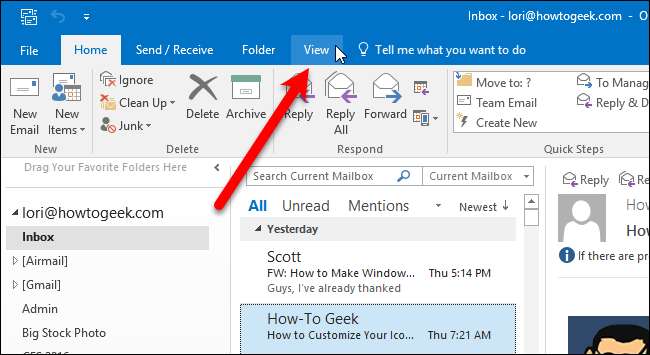
"Okuma Bölmesi" düğmesine tıklayın ve menüden "Kapalı" yı seçin. Bu menü ayrıca okuma bölmesini Outlook penceresinin en altına taşımanıza olanak tanır.
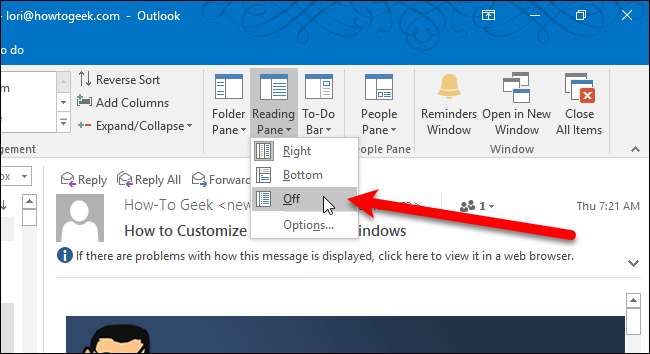
Okuma bölmesi kapanır. Şimdi bir e-postayı okumak için listeden üzerine çift tıklayın. E-posta ayrı bir pencerede açılacaktır.
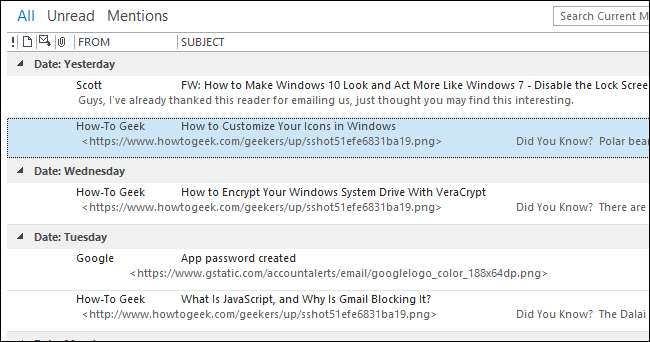
Okuma bölmesini tekrar açmak için, Görünüm sekmesindeki Okuma Bölmesi menüsünden "Sağ" veya "Alt" öğesini seçin.
Mac için Outlook'ta Okumayı Devre Dışı Bırakma
Mac için Outlook'ta okuma bölmesini gizlemek için "Düzenle" sekmesini tıklayın.
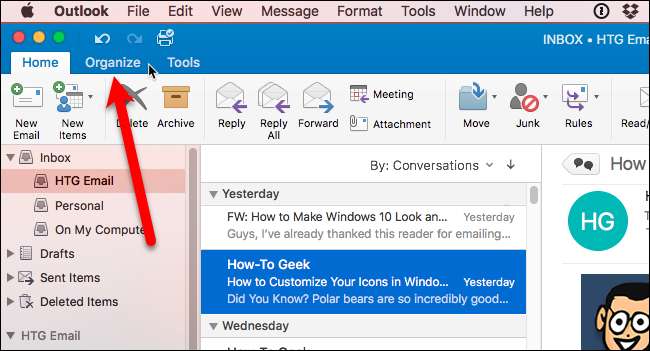
"Okuma Bölmesi" düğmesine tıklayın ve menüden "Kapalı" yı seçin. Bu menü ayrıca okuma bölmesini Outlook penceresinin en altına taşımanıza olanak tanır.
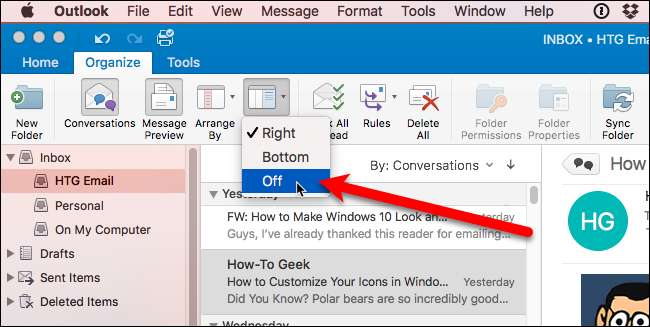
Okuma bölmesi kapanır. Şimdi bir e-postayı okumak için listeden üzerine çift tıklayın. E-posta ayrı bir pencerede açılacaktır.
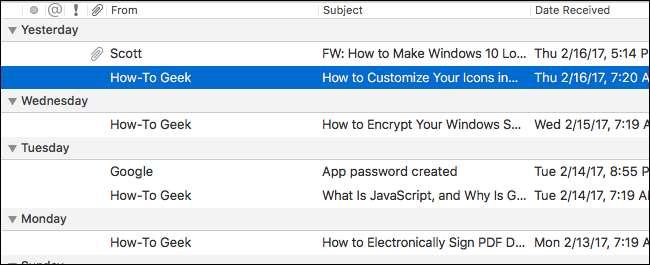
Okuma bölmesini tekrar açmak için, Düzenle sekmesindeki Okuma Bölmesi menüsünden "Sağ" veya "Alt" öğesini seçmeniz yeterlidir.







